windows2019磁盘映射 怎样在Win10中实现分区到文件夹的映射
更新时间:2023-11-07 09:56:29作者:jiang
windows2019磁盘映射,在Windows 2019操作系统中,磁盘映射是一种常见且便捷的方式,可以将不同的分区映射到指定的文件夹中,对于使用Win10操作系统的用户来说,实现分区到文件夹的映射可能会稍显复杂。本文将介绍如何在Win10中实现这一功能,以帮助用户更好地管理和利用磁盘空间。无论是为了方便文件的存储和查找,还是为了提高工作效率,磁盘映射都是一个值得探索和应用的实用技巧。
具体步骤:
1.鼠标右击左下角的Win图标,在弹出的菜单中点击“磁盘管理”。
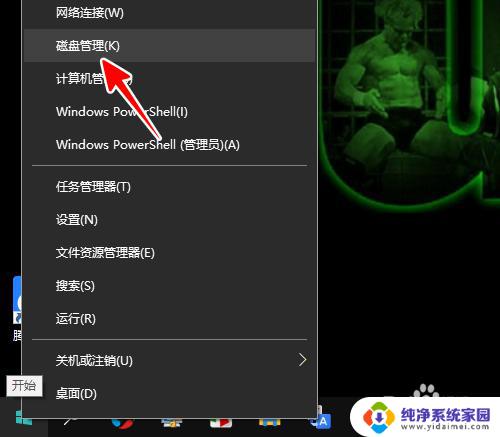
2.打开磁盘管理的窗口之后,在需要映射的分区上右击鼠标,点击“更改驱动器号和路径”。
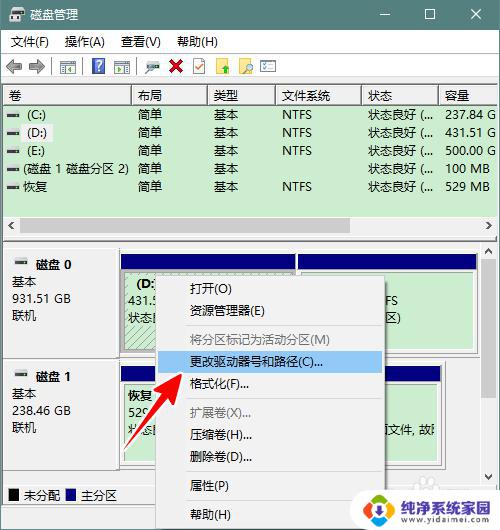
3.然后在弹出的窗口中点击“添加”。
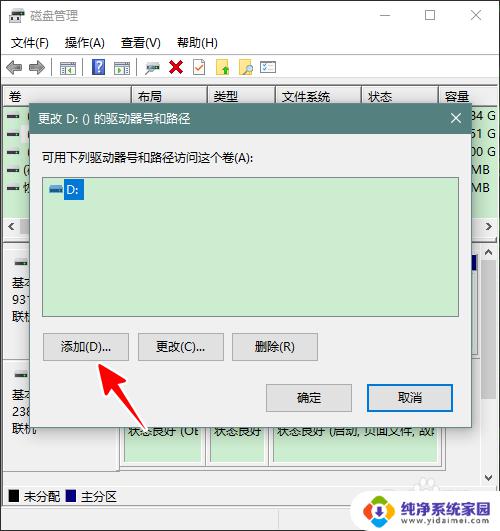
4.再点击“浏览”。
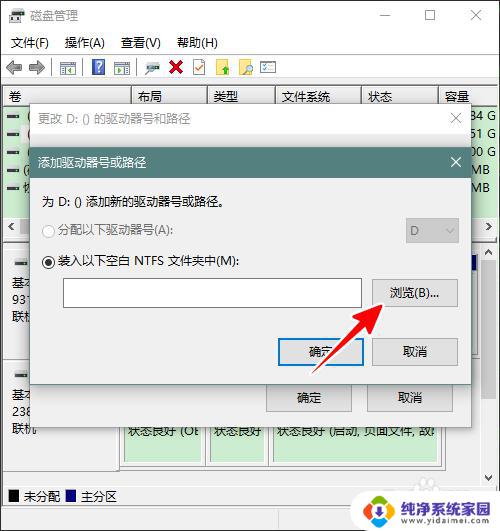
5.在窗口中选中要映射到的文件夹,再点击“确定”。
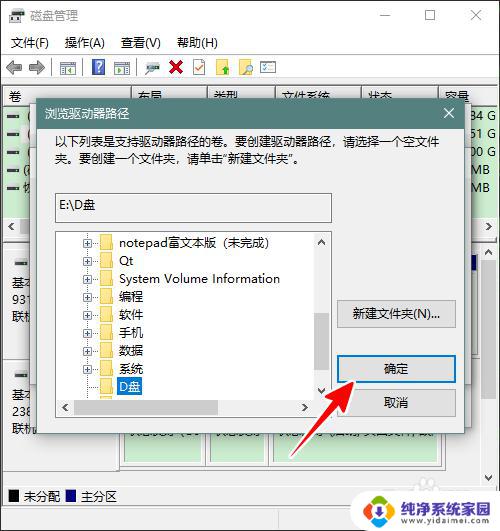
6.最后在之前的窗口中点击“确定”就可以了。
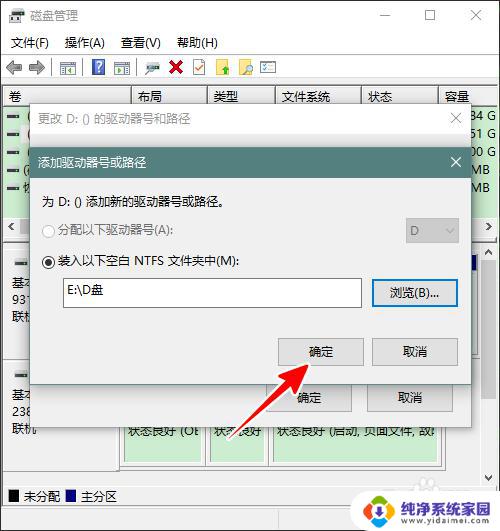
7.总结
1、右击Win图标,点击“磁盘管理”
2、右击要映射的分区,点击“更改驱动器号和路径”
3、在弹出的窗口中点击“添加”
4、点击“浏览”
5、选中要映射到的文件夹,点击“确定”
6、在之前的窗口中点击“确定”
以上就是关于Windows Server 2019磁盘映射的全部内容,如果你遇到了这种问题,可以尝试按照本文所提供的方法来解决,希望这篇文章能够对你有所帮助。
windows2019磁盘映射 怎样在Win10中实现分区到文件夹的映射相关教程
- windows 磁盘映射 怎样将硬盘分区映射到文件夹(Win10)
- win10字符映射表怎么打开 Windows 10 字符映射表打开方法
- win10添加网络共享盘 win10网络映射盘的添加步骤
- win10无法创建映射网络驱动器 Windows 10映射网络驱动器连接不稳定解决办法
- 怎么找到硬盘里的隐藏文件夹 怎样在Win10中找到磁盘中的隐藏文件
- win10自带的磁盘分区 win10磁盘分区图文教程
- win10怎样重新分区 win10磁盘重新分区软件
- 磁盘怎么分区 win10磁盘分区图文教程
- win10分区怎么分 win10磁盘分区的图文教程
- windows10如何磁盘分区 win10磁盘分区图文教程
- 怎么查询电脑的dns地址 Win10如何查看本机的DNS地址
- 电脑怎么更改文件存储位置 win10默认文件存储位置如何更改
- win10恢复保留个人文件是什么文件 Win10重置此电脑会删除其他盘的数据吗
- win10怎么设置两个用户 Win10 如何添加多个本地账户
- 显示器尺寸在哪里看 win10显示器尺寸查看方法
- 打开卸载的软件 如何打开win10程序和功能窗口